拜读科技未来关于Windows操作系统版本及支持周期的综合说明,结合了当前(2025年8月)的官方信息和技术文档:一、桌面操作系统Windows 11最新版本为24H2(22631.3447),支持周期至2026年10月需注意:Windows 10 21H2版本已于2023年6月终止服务,22H2版本为当前唯一支持的Windows 10分支Windows 1022H2版本(19045.6218)将持续获得安全更新至2025年10月微软推荐用户升级至Windows 11以获得长期支持Windows 7/8/8.1均已停止官方支持:Windows 7于2020年终止,Windows 8.1于2023年1月终止安全更新二、服务器操作系统Windows Server 2022基于Windows 10 21H2内核开发,支持周期长达10年(至2032年)默认启用经典菜单栏,强化硬件信任层等安全功能Windows Server 2012/2012 R2主流支持已结束,仅企业版可通过扩展支持计划获取补丁(至2023年10月)三、版本选择建议 企业用户:推荐Windows Server 2022或Windows 11专业版个人用户:建议升级至Windows 11 24H2版本老旧设备:Windows 10 22H2仍可短期使用,但需注意2025年10月的终止支持日期如需具体版本的下载或安装指导,可参考微软官方文档或MSDN系统库资源。
很多用户会在没有网络的时候选择使用USB连接手机和电脑可以让电脑连接上手机的网络,主要为无法用wifi上网的朋友开发的一个USB网络共享功能。这个功能还是很实用的,下面就让小编给大家介绍一下USB共享功能的配置和使用方法。
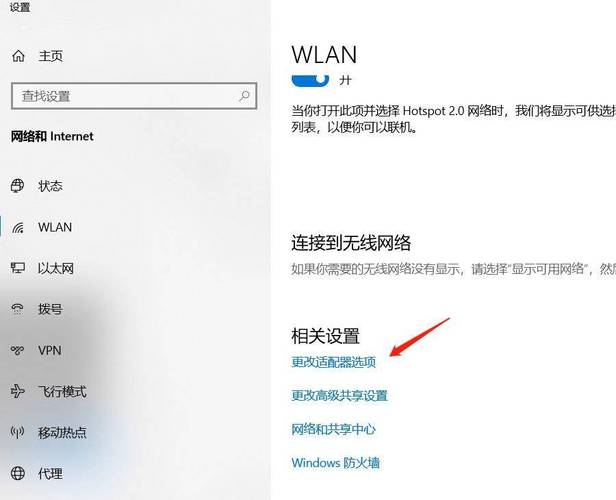
方法一
1、首先将电脑和共享网络的手机用USB线连接好。
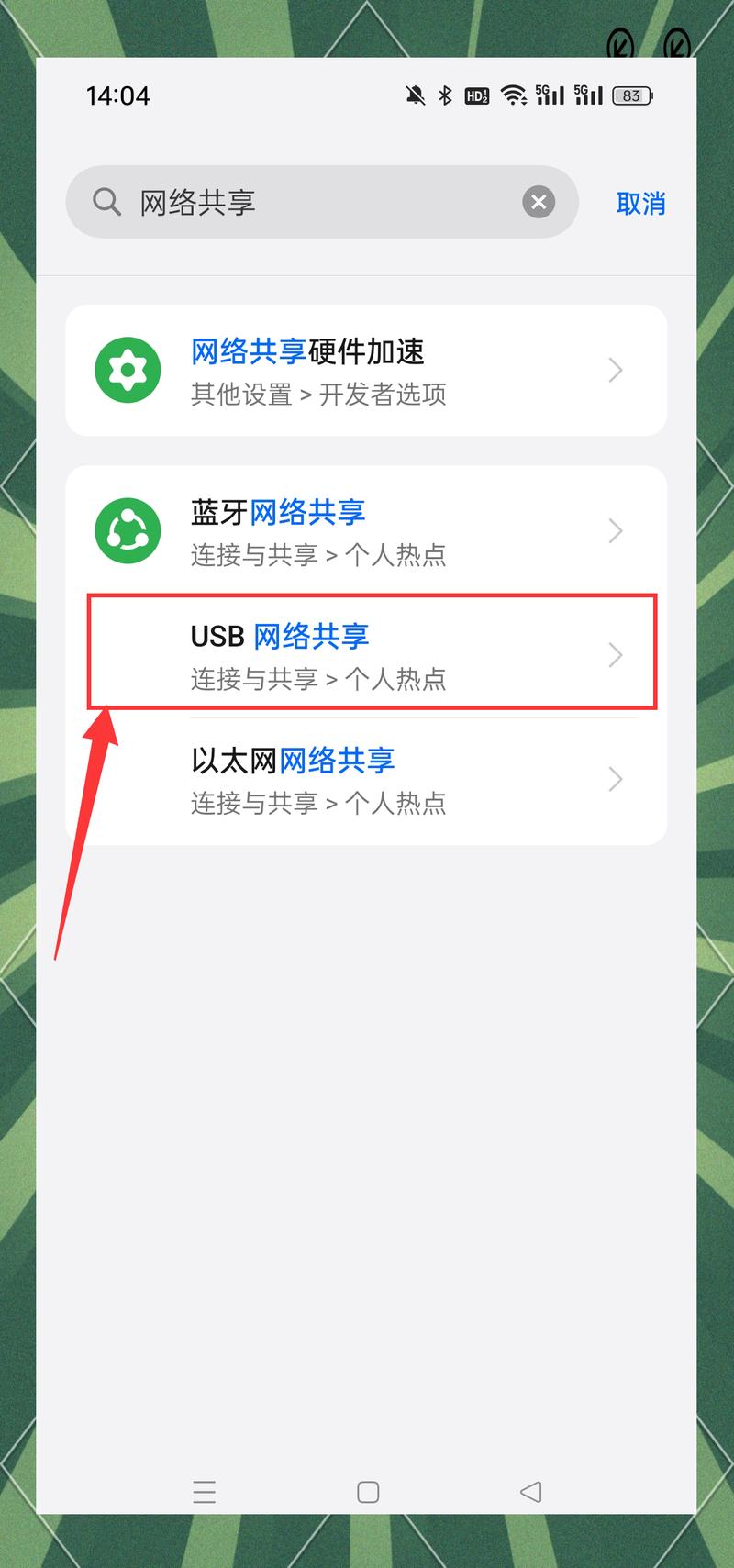
2、打开手机找到【设置】功能选项并点击。
3、在【网络和连接】功能下方找到【更多连接方式】并点。
4、在接下来的界面中找到【USB共享网络】,点击后面的开关打开该功能。
5、打开后在电脑端会显示【设备驱动程序正在安装】,等待安装。
6、安装成功后电脑就和手机实现USB共享网络了,这时候电脑就可以连接网络了。
方法二
电脑无法连接网络的情况,可以通过usb共享手机流量上网。
1、首先将手机与电脑通过数据线连接。
2、手机端点开设置,选择更多连接方式。
3、打开手机usb网络共享,可以看到usb共享已开启,如果开启失败多试几次就可以。
4、打开电脑网络和共享中心,更改网络适配器设置。
5、选择启用此网络,选择网络类型,这时电脑就可以上网了。
usb共享网络这种功能非常实用,通过usb共享网络可以解决因为没有网络无法办公的难题,同时也可以让没有流量的小伙伴连上wifi无线上网。
























全部评论
留言在赶来的路上...
发表评论